3 روش موثر برای تبدیل M4V به MKV در Mac/Windows/Linux بدون افت کیفیت
من باید ویدیوهای M4V را که در iTunes دانلود کردهام بچرخانم. آیا ایده ای برای تبدیل M4V به MKV در مک دارید و بعداً از آن در تلویزیون خود استفاده می کنم؟
این مشکل به خصوص در ویدیوهای M4V که در iTunes بارگیری می شوند بسیار گسترده است زیرا این فرمت تحت سیاست بازی منصفانه اپل است و از آن محافظت می شود. بنابراین، نمیتوانید ویدیوهای .m4v را فوراً در دستگاههای دیگر بدون تبدیل آنها پخش کنید. این مقاله حقایقی در مورد مبدل هایی که می توانید استفاده کنید و در تبدیل فرمت M4V موفق باشید، ارائه می دهد. بدون هیچ تاخیری، بیایید شروع به یادگیری روش کارآمد تغییر کنیم M4V به MKV در مک یا ویندوز
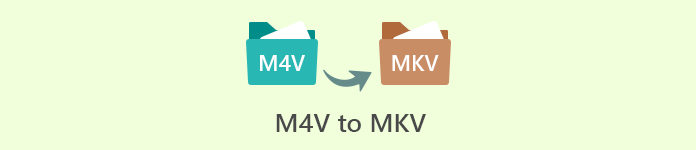
قسمت 1. تبدیل iTunes M4V به MKV در مک و ویندوز [بیشترین انتخاب]
بسیاری وجود دارد مبدل های رایگان M4V به MKV در بازار است که می توانید دانلود کنید و یکی از آنها این است FVC Video Converter Ultimate. اما این ابزار نهایی به دلیل تبدیل سریع رعد و برق، آپلود نامحدود برای تبدیل و رابط بصری، تبدیل مؤثرتری نسبت به مبدل های دیگر ارائه می دهد. آیا از مبدل های نهایی شگفت زده شده اید؟ یا می خواهید در مورد مبدل بیشتر بدانید؟ در این صورت، در زیر ویژگیهای کلیدی وجود دارد که در صورت دستیابی به این مبدل خواهید دید.

FVC Video Converter Ultimate
2,999,368+ دانلود- این می تواند چندین آیتونز M4V را به MKV یا به بیش از 200 فرمت رسانه ای مانند MOV، AVI، MP4 و غیره تبدیل کند.
- با تبدیل فوقالعاده سریع، فرآیند تبدیل M4V شما در یک لحظه
- ویژگیهای ویرایش پیشرفته برای بهتر کردن ویدیوی شما در دسترس است.
- ویژگی های شگفت انگیز را برای فشرده سازی، تغییر اندازه، سازنده GIF و غیره در جعبه ابزار تنظیم کنید.
دانلود رایگانبرای ویندوز 7 یا بالاتردانلود امن
دانلود رایگانبرای MacOS 10.7 یا بالاتردانلود امن
آیا شگفت انگیز نیست که چگونه همه این ویژگی ها می توانند در یک ابزار باشند؟ بیایید دیگر زمان را تلف نکنیم و با دنبال کردن مراحل زیر مشخص کنیم که چگونه این ابزار به طور موثر iTunes M4V شما را به MKV تبدیل می کند.
مرحله 1 ابتدا با کلیک بر روی دکمه دانلود زیر، مبدل نهایی را در درایو خود دانلود کنید. پلتفرمی را که در حال حاضر استفاده می کنید انتخاب کنید، مراحل نصب را دنبال کنید، برای ادامه، Start Now را فشار دهید. به یاد داشته باشید، برای جلوگیری از مشکلات، باید با رابط کاربری ابزار بیشتر آشنا شوید.
دانلود رایگانبرای ویندوز 7 یا بالاتردانلود امن
دانلود رایگانبرای MacOS 10.7 یا بالاتردانلود امن
گام 2. فایل M4V را با کلیک بر روی رابط آپلود کنید اضافه کردن پرونده ها یا + دکمه. پس از آن، یک پوشه کامپیوتر بر روی صفحه نمایش شما باز می شود، فایل .m4v را مرور کرده و فشار دهید باز کن.
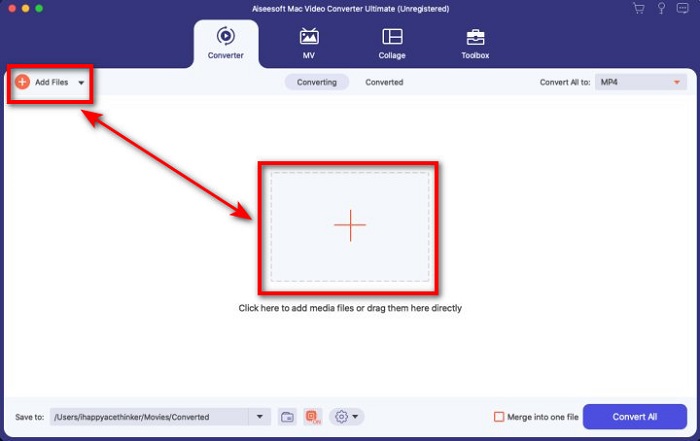
مرحله 3 را انتخاب کنید MKV فرمت تحت تبدیل همه به و روی آن کلیک کنید.
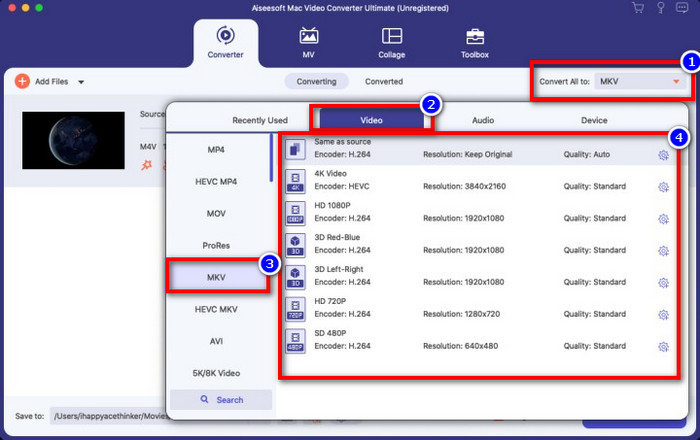
اختیاری. بدون شک اثربخشی این امر تا کنون عالی بوده است. اما آیا می دانستید که این ابزار تقویت کننده های ویدئویی را نیز ارائه می دهد؟ اگر روی تقویت ویدیو گزینه، یک کادر محاوره ای نمایش داده می شود. تیک جعبه می خواهید ویدیوی خود را بهبود ببخشید و برای اعمال آن کلیک کنید صرفه جویی.
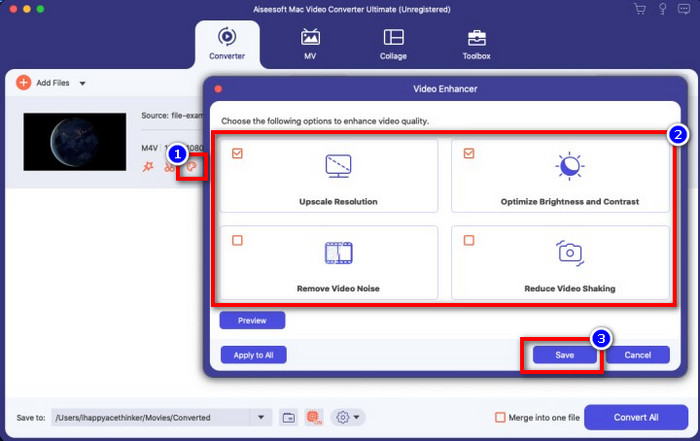
مرحله 4 با کلیک بر روی تبدیل همه را فشار دهید، تبدیل در مدت کوتاهی آغاز خواهد شد. ایناهاش؛ با آن، پسوند فایل ویدیوی شما اکنون mkv. است.
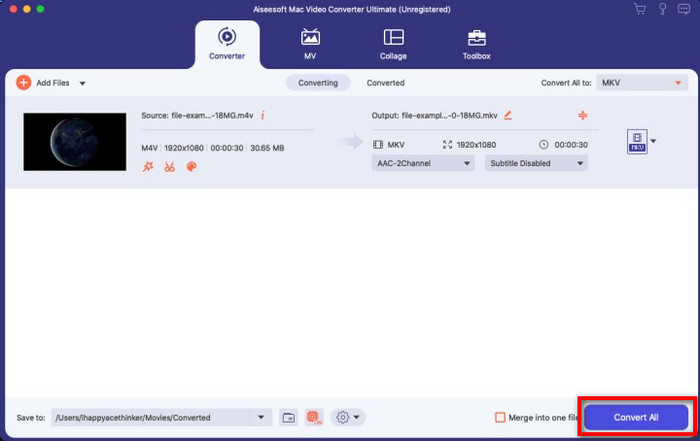
قسمت 2. تبدیل M4V به MKV آنلاین
نمی خواهد برای تبدیل فایل های M4V هزینه ای بپردازد. در عوض، آیا می خواهید M4V را به MKV آنلاین تبدیل کنید؟ اگر اینطور باشد، مبدل ویدیوی رایگان FVC آنلاین یک مبدل آنلاین است که کارایی فرآیند تبدیل شما را حتی در وب تضمین می کند. یک مبدل می تواند بدون خرید مبدل یا حتی دانلود آن کار را تمام کند. همچنین، برای استفاده از آن نیازی به تبلیغات یا حتی ثبت نام نیست. حتی اگر مبدل رایگان است، ویژگی های ارائه شده در اینجا فقط بر تبدیل تمرکز دارند. بر خلاف ابزار نهایی، ویژگی های گسترده و شگفت انگیزی را ارائه می دهد. علاوه بر این، اگر می خواهید فایل های M4V خود را به صورت آنلاین تبدیل کنید، از این مبدل استفاده کنید و مراحل زیر را کپی کنید.
مرحله 1 لطفا برای باز کردن این لینک کلیک کنید مبدل ویدیوی رایگان FVC آنلاین.
گام 2. مطبوعات برای تبدیل فایلها را اضافه کنید گزینه ای برای راه اندازی و آپلود فایل M4V که باید تبدیل کنید.
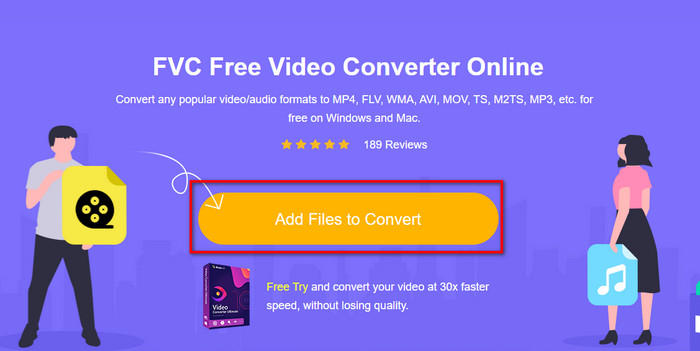
مرحله 3 انتخاب کنید MKV فرمت زیر یا فرمت دیگری که می خواهید داشته باشید.
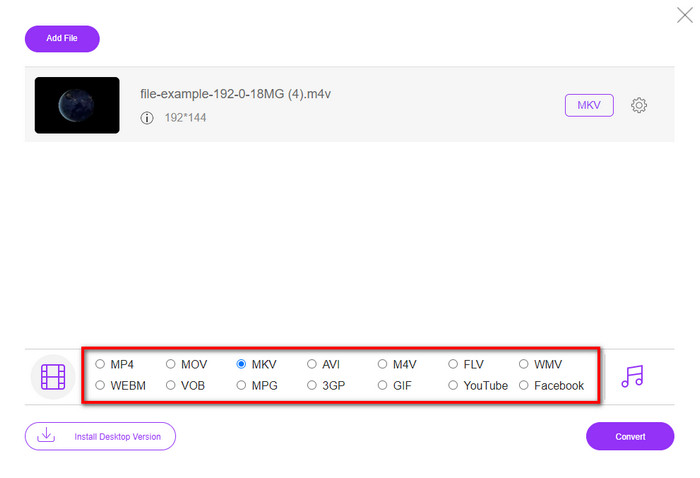
مرحله 4 اصابت تبدیل برای شروع فرآیند
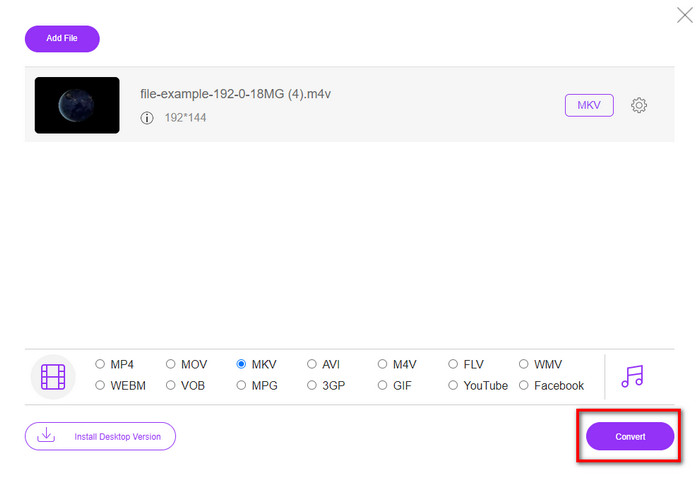
قسمت 3. تبدیل M4V به MKV به صورت رایگان
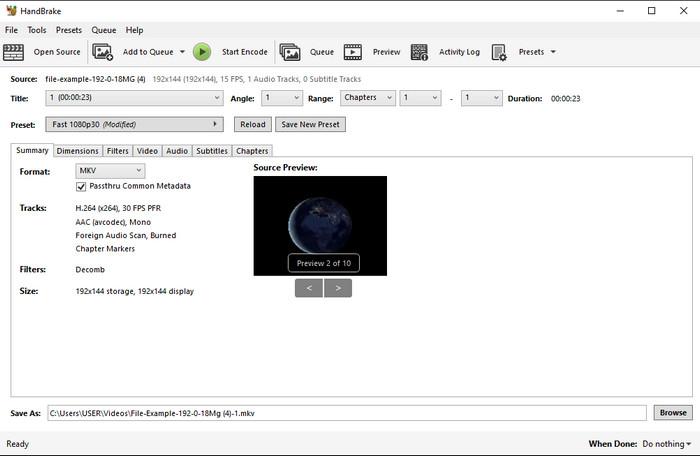
ترمز دستی مانند مبدل دیگری که در اینجا ارائه شده است، یک فرآیند تبدیل سریع و کارآمد را فراهم می کند. با این حال، فرمتی که این ابزار پشتیبانی میکند محدود است، به این معنی که گزینه کمتری برای انتخاب فرمت مورد نظر خود ندارید. اما اگر می خواهید از M4V به MKV در Handbrake استفاده و تبدیل کنید، مراحل زیر را انجام دهید.
مرحله 1 Handbrake را روی دسکتاپ خود دانلود کنید. آپلود فایل m4v توسط کشیدن و انداختن آن را در رابط. همچنین می توانید کلیک کنید فایلفایل را در پوشه کامپیوتر پیدا کنید و فشار دهید باز کن.
گام 2. کلیک قالب بندی و MKV را انتخاب کنید.
مرحله 3 کلیک رمزگذاری را شروع کنید برای تبدیل فرآیند برای شروع.
بخش 4. شباهت ها و تفاوت های بین M4V و MKV چیست؟
قبل از مقایسه M4V و MKV، بیایید شباهت های بین این دو فرمت را دریابیم. M4V و MKV هر دو محفظه هایی برای محتوای رسانه و عناصر هستند. همچنین، این دو فرمت برای ذخیره یکی از بهترین کیفیت های ویدئویی مانند فیلم های HD یا 4k شناخته شده اند. و همچنین برای حاوی عناصری مانند ابرداده بزرگ هستند. علاوه بر این، جزئیات بعدی زیر تفاوت بین این دو فرمت است.
M4V بسیار شبیه فرمت MP4 است. با این حال، این فرمت تحت حفاظت کپی DRM است که به این معنی است که شما نمی توانید آزادانه از آن استفاده کنید. اما همه فایلهای M4V از محافظت اپل برخوردار نیستند، زیرا برخی از M4Vهای قابل دانلود دارای مجوز غیرمجاز هستند، بنابراین مطمئن شوید که فایل .m4v را در iTunes دانلود کنید تا از ویروس مخربی که سیستم شما را آلوده میکند جلوگیری کنید. اگرچه فرمت دارای محدودیت است، اما همچنان می توانید از این فرمت در چندین پخش کننده رسانه برای تماشای ویدیویی که در iTunes دانلود می کنید استفاده کنید. علاوه بر این، اگر به طراحی محافظت شده در مک نیاز دارید، این فرمت بهترین انتخاب است.
در مقابل، MKV خاص است که حاوی چندین محتوای رسانه ای و عناصر در یک فایل باشد. این قابلیت فقط در MKV موجود است، زیرا استفاده از این فرمت رایگان است و نسبت به M4V انعطاف پذیرتر است. علاوه بر این، دلایل زیادی برای تغییر M4V به MKV در مک یا ویندوز وجود دارد که یکی از آنها نامحدود کردن فایل ویدیویی است.
بخش 5. سوالات متداول در مورد تبدیل M4V به MKV
کدام یک برای ویرایش بهتر است، M4V یا MOV؟
دو فرمت گفته شده یکی از فرمت های اپل است، بنابراین متوجه خواهید شد که فاصله قابل توجهی بین M4V و MOV وجود ندارد. با این حال، MOV در ویرایش بسیار بهتر است زیرا این فرمت اغلب شامل یک سری از پخش ویدیو است که بهترین انتخاب برای ویرایش حرفه ای است. شاید فکر می کنید باید M4V خود را به یک MOV برای اهداف ویرایش تبدیل کنید. اگر چنین است، برای دانستن بیشتر در مورد این لینک کلیک کنید تبدیل M4V به MOV با درک جامعی از آن
آیا M4V و MP4 یکسان هستند؟
M4V و MP4 از نظر ساختار و کیفیت فیلم بسیار یکسان هستند. اما به دلیل محافظت از Apple Plays، M4V از پشتیبانی های کمی برخوردار است و نمی توانید فقط یک ویدیو پخش کنید یا در پسوند .m4v ویرایش کنید.
پخش کننده های رسانه ای که از M4V پشتیبانی می کنند کدامند؟
بسیاری از پخش کننده های رسانه ای از این نوع فرمت به دلیل محافظت DRM پشتیبانی نمی کنند. بنابراین اگر به دنبال پخش کننده MKV هستید، زمان زیادی را صرف کرده و آن را تست خواهید کرد که زمان زیادی را صرف می کند. اما اگر این مقاله را خواندید، می توانید آن را دانلود یا استفاده کنید 5 پخش کننده رسانه برتر MKV در همه پلتفرم ها موجود است.
نتیجه
سه ابزار ارائه شده در این مقاله مطمئناً با دنبال کردن مراحل تبدیل موثری را که می خواهید داشته باشید به شما می دهد. اگرچه مبدل ها اشتراکات زیادی دارند، اما هنوز تفاوت های زیادی نیز دارند. اگر جزئیاتی را که در بالا ارائه کردیم را بخوانید، در مورد این سه ابزار بسیار خواهید دانست. فرض کنید می خواهید یک تبدیل عالی در یک حرکت داشته باشید و همچنان به کارایی تبدیل برسید، ما این FVC Video Converter Ultimate. باور نکردنی به نظر می رسد؟ در واقع اینطور است، بنابراین آن را روی دسکتاپ خود دانلود کنید تا خودتان آن را امتحان کنید.



 Video Converter Ultimate
Video Converter Ultimate ضبط صفحه
ضبط صفحه







